Das Aufnehmen von Screenshots ist eine der nützlichsten Funktionen, die Android-Smartphones überhaupt bieten und das Samsung Galaxy A52 ist ein sehr schönes Mittelklasse-Smartphone, welches ein Top Preis/ Leistungsverhältnis bietet.
Wenn Sie also vor kurzem ein Samsung Galaxy A52 gekauft haben und nicht wissen, wie Sie mit diesem Gerät Screenshots aufnehmen können, dann wollen wir Ihnen mit dieser Anleitung weiterhelfen, indem wir die beiden besten Methoden hierzu vorstellen
Variante 1: Screenshot Tasten-Kombination

Diese Methode ist eine universelle Methode, um Screenshots auf jedem Android-Gerät zu machen. Diese Methode funktioniert nicht nur mit dem Galaxy A52, sondern auch mit vielen anderen verfügbaren Smartphones auf dem Markt.
Hierzu gehen Sie wie folgt vor:
1. Lassen Sie sich den Inhalt für den Screenshot auf dem Bildschirm anzeigen.
2. Drücken Sie nun Leiser- und die Einschalttaste gleichzeitig für 2-3 Sekunden und achten Sie darauf, dass Sie beide Tasten mit gleichem Druck halten.
3. Der Screenshot wird nun aufgenommen und Sie können diesen bei Bedarf bearbeiten.
Variante 2: Über den Bildschirm wischen um Screenshot aufzunehmen
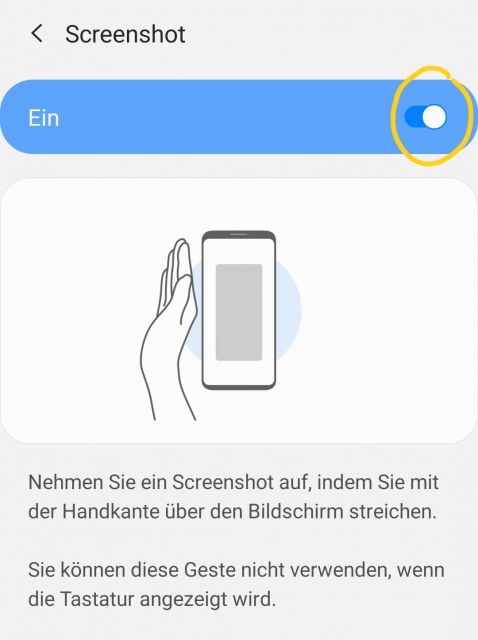
Wenn Sie Ihr Gerät gerade erst gekauft haben, ist diese Funktion standardmäßig deaktiviert. Sie müssen sie manuell aktivieren: Das geht wie folgt:
Öffnen Sie die Einstellungen und dann:
- Erweiterte Funktionen --> Bewegungen und Gesten
Hier finden Sie nun die Option „Screenshot“. Aktivieren Sie die Funktion, um wie folgt einen Screenshot aufzunehmen:
„Streichen Sie mit der Handkante über den Bildschirm um einen Screenshot aufzunehmen“.
Damit kennen Sie nun die beiden besten Methoden, um mit dem Samsung Galaxy A52 Smartphone ein Bildschirmfoto aufzunehmen.

 Manuel ist ein anerkannter Tech-Experte mit über 15 Jahren Erfahrung in der Welt der Handys, Smartphones und PC-Systeme. Er teilt sein fundiertes Fachwissen hier im Blog, um Technik verständlich zu machen und praktische Lösungen für alltägliche Probleme zu bieten. Seine Artikel basieren auf langjähriger Praxiserfahrung und machen ihn zu einem glaubwürdigen Ansprechpartner für alle Technik-Fragen. Mehr über Manuel findest du hier.
Manuel ist ein anerkannter Tech-Experte mit über 15 Jahren Erfahrung in der Welt der Handys, Smartphones und PC-Systeme. Er teilt sein fundiertes Fachwissen hier im Blog, um Technik verständlich zu machen und praktische Lösungen für alltägliche Probleme zu bieten. Seine Artikel basieren auf langjähriger Praxiserfahrung und machen ihn zu einem glaubwürdigen Ansprechpartner für alle Technik-Fragen. Mehr über Manuel findest du hier.
Kommentar schreiben